No Windows 10, você pode compartilhar sua impressora com vários computadores em sua rede. Para compartilhar uma impressora do computador ao qual a impressora está conectada (o computador principal) com computadores secundários aos quais a impressora não está conectada, você deverá definir as configurações de compartilhamento para a impressora, conectar a impressora ao computador principal (seja via conexão sem fio ou usando um cabo USB) e então ligar a impressora. Verifique também se o computador principal está ligado, conectado à impressora e conectado à rede.
Observação: Ao compartilhar uma impressora, verifique se configurações de compartilhamento estão definidas nos computadores principal e secundários. Além disso, certifique-se de que você saiba o nome do computador principal. Para obter mais informações, confira as seções Configurar Compartilhamento e Localizar o nome do computador no final deste tópico.
Compartilhar a impressora no computador principal
Há duas maneiras de compartilhar sua impressora: usando Configurações ou o Painel de Controle.
-
Selecione o botão Iniciar e selecione Configurações > Dispositivos > Impressoras & scanners.
-
Escolha a impressora que você deseja compartilhar, então selecione Gerenciar.
-
Selecione Propriedades da Impressora, então escolha a guia Compartilhamento.
-
Na guia Compartilhamento, selecione Compartilhar esta impressora.
-
Se você quiser, edite o Nome do compartilhamento da impressora. Você usará esse nome para se conectar à impressora em um computador secundário. Quando terminar, selecione OK.
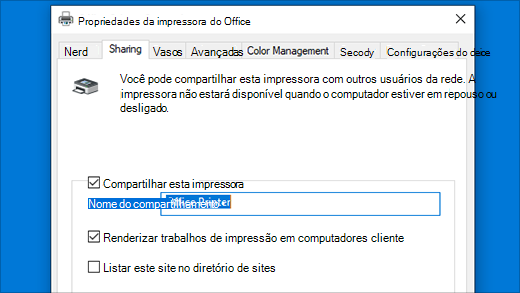
-
Na caixa de pesquisa da barra de tarefas, digite painel de controle e selecione Painel de Controle.
-
Em Hardware e Som, selecione Exibir dispositivos e impressoras ou selecione Dispositivos e Impressoras.
-
Selecione e segure (ou clique com botão direito do mouse) a impressora que você deseja compartilhar, selecione Propriedades da impressora e então escolha a guia Compartilhamento.
-
Na guia Compartilhamento, selecione Compartilhar esta impressora.
-
Se você quiser, edite o nome de compartilhamento da impressora. Você usará esse nome para se conectar à impressora em um computador secundário. Quando terminar, selecione OK.
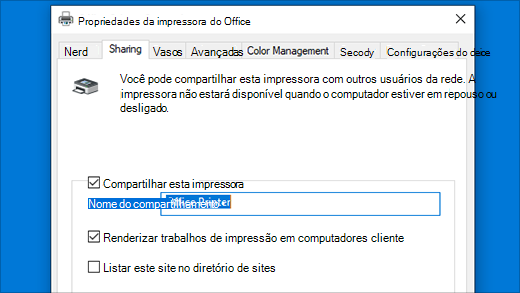
Conectar a impressora compartilhada a outro computador
Há duas maneiras de conectar uma impressora compartilhada a outro PC: usando Configurações ou o Painel de Controle.
-
Selecione o botão Iniciar e selecione Configurações > Dispositivos > Impressoras & scanners.
-
Em Adicionar impressoras e scanners, selecione Adicionar uma impressora ou scanner.
-
Escolha a impressora desejada e selecione Adicionar Dispositivo.
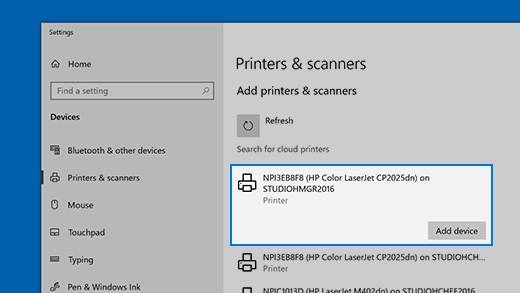
-
Se você não vir a impressora desejada, selecione A impressora que desejo não está listada.
-
Na caixa de diálogo Adicionar impressora, escolha Selecionar uma impressora compartilhada pelo nome e insira o nome do computador ou dispositivo do computador principal e o nome de compartilhamento da impressora usando um destes formatos:
-
\\nomedocomputador\nomedaimpressora
-
http://nomedocomputador/nomedaimpressora/.impressora
-
-
Quando solicitado a instalar o driver de impressora, selecione Avançar para concluir a instalação.
Para obter mais informações sobre o nome do computador ou do dispositivo, consulte a seção Localizar o nome do computador neste tópico. Por padrão, você precisa do nome de usuário e da senha do computador principal para acessar a impressora.
-
Na caixa de pesquisa da barra de tarefas, digite painel de controle e selecione Painel de Controle.
-
Em Hardware e Sons, selecione Exibir dispositivos e impressoras e então selecione Adicionar uma impressora.
-
Selecione a impressora desejada, selecione Avançar. Quando solicitado, instale o driver da impressora.
-
Se você não vir a impressora desejada, selecione A impressora que desejo não está listada.
-
Na caixa de diálogo Adicionar um dispositivo, escolha Selecionar uma impressora compartilhada pelo nome e insira o nome do computador ou dispositivo do computador principal e o nome de compartilhamento da impressora usando um destes formatos:
-
\\nomedocomputador\nomedaimpressora
-
http://nomedocomputador/nomedaimpressora/.impressora
-
-
Quando solicitado a instalar o driver de impressora, selecione Avançar para concluir a instalação.
Para obter mais informações sobre o nome do computador ou do dispositivo, consulte a seção Localizar o nome do computador neste tópico. Por padrão, você precisa do nome de usuário e da senha do computador principal para acessar a impressora.
Definir Configurações de compartilhamento
As configurações que você usa para compartilhar dispositivos geralmente está ativada por padrão. Caso contrário, siga as etapas nesta seção para ativar as configurações usando as configurações ou o Painel de Controle.
-
Selecione o botão Iniciar e selecione Configurações > Rede & Internet > Wi-Fi.
-
Em Configurações relacionadas, selecione Alterar opções de compartilhamento avançado.
-
Na caixa de diálogo Configurações avançadas de compartilhamento , expanda a seção Privado . Em seguida, em Descoberta de rede, selecione Ativar a descoberta de rede.
-
Em Compartilhamento de arquivos e impressoras, selecione Ativar o compartilhamento de arquivos e impressoras.
-
Na caixa de pesquisa da barra de tarefas, digite painel de controle e selecione Painel de Controle.
-
Selecione Rede e Internet > Central de Rede e Compartilhamento > Alterar as configurações de compartilhamento avançadas.
-
Na caixa de diálogo Configurações avançadas de compartilhamento , expanda a seção Privado . Em seguida, em Descoberta de rede, selecione Ativar a descoberta de rede.
-
Em Compartilhamento de arquivos e impressoras, selecione Ativar o compartilhamento de arquivos e impressoras.
Localizar o nome do seu computador
Você precisará do nome do seu computador principal, também chamado de nome do computador ou de nome do dispositivo, para conectar o computador secundário à impressora.
-
Na caixa de pesquisa na barra de tarefas, digite nome do computador.
-
Selecione Exibir o nome do seu computador.
-
Em Nome do dispositivo, você verá o nome do computador (computador).
-
Na caixa de pesquisa da barra de tarefas, digite painel de controle e selecione Painel de Controle.
-
Selecione Sistema e Segurança e, em Sistema, selecione Ver o nome deste computador.
-
Em Nome do dispositivo, você verá o nome do computador (computador).











